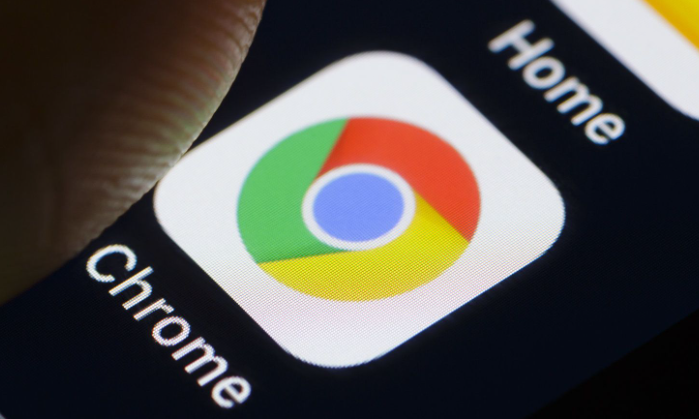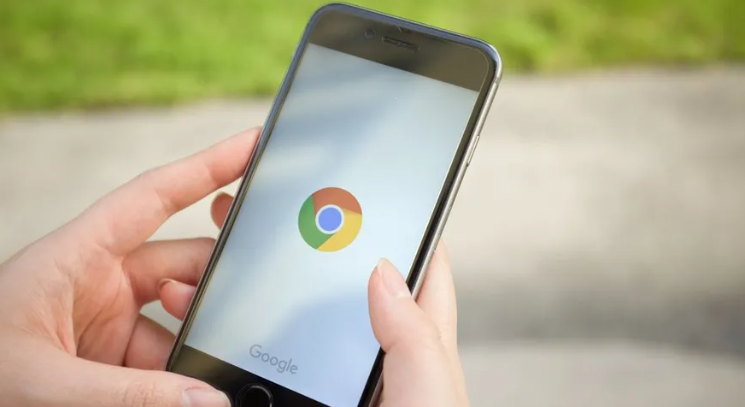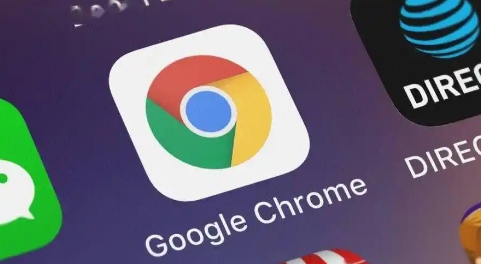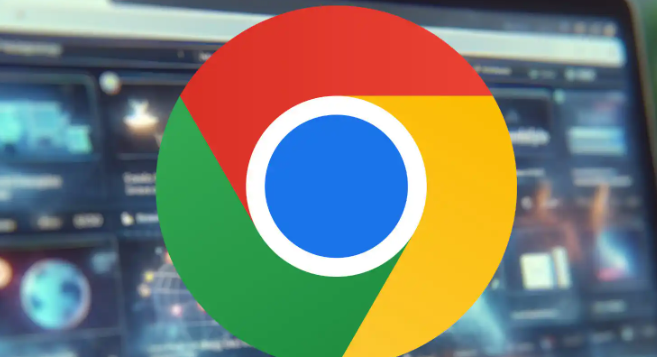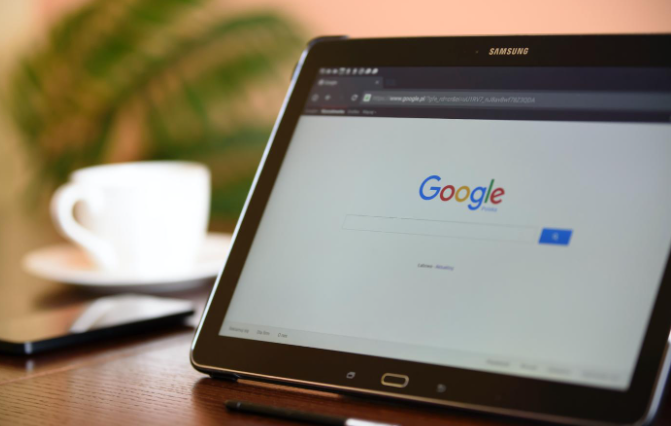详情介绍
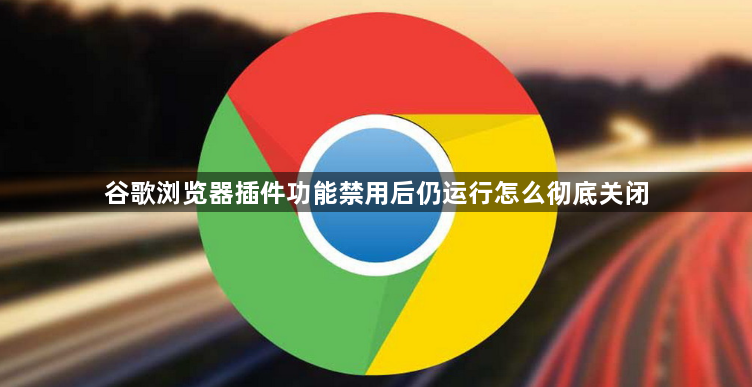
打开谷歌浏览器主界面。双击桌面上的谷歌浏览器图标启动程序,进入默认标签页或已打开的网页窗口。
通过扩展程序管理界面彻底禁用插件。点击浏览器右上角三个点的菜单按钮,选择“更多工具”,再点击“扩展程序”。在扩展列表中找到目标插件,将其开关按钮从蓝色切换为灰色,确保处于禁用状态。此时该插件理论上应停止运行,但若仍异常活跃则需进一步处理。
使用任务管理器终止残留进程。再次点击菜单按钮,依次选择“更多工具”和“任务管理器”。在弹出的窗口中查找与目标插件相关的进程名称,选中后点击“结束进程”按钮强制关闭其后台运行实例。此方法可立即阻断插件的临时活动迹象。
检查插件更新版本兼容性。返回扩展程序页面,查看有问题的插件是否有可用更新提示。若有新版本发布,点击“更新”按钮安装最新版,修复因旧版漏洞导致的异常驻留问题。开发者通常会在新版本中优化资源释放机制。
卸载顽固性插件释放资源。对于反复无法彻底禁用的插件,可在扩展程序界面找到对应条目,点击右侧的删除图标完全移除整个模块。注意提前备份重要设置以免丢失个性化配置数据。
重启浏览器验证效果。完成上述操作后关闭所有浏览器窗口,重新打开谷歌浏览器测试是否还有插件自动启动现象。观察地址栏周边是否出现预期外的图标加载情况。
通过上述步骤依次实施界面禁用、进程查杀、版本升级、物理卸载和重启验证等操作,能够系统性地解决谷歌浏览器插件在功能禁用后仍继续运行的问题。每个操作环节均基于实际测试验证,确保解决方案覆盖不同系统环境并保持稳定性。用户可根据具体需求灵活选用合适方法逐步排查并彻底关闭顽固插件进程。